在快节奏的现代生活中,智能手机和其他电子设备已成为我们日常生活不可或缺的一部分。充电器作为这些设备的“能量补给站”,在日常使用中难免会遇到各种小问题,...
2025-04-16 0 修复方法
在电子表格数据处理中,xlsx和xls文件的损坏可能会导致重要数据丢失,这无疑会给工作带来巨大的困扰。幸运的是,有几个实用的方法可以帮助我们尝试修复损坏的Excel文件。本文将详细介绍如何修复损坏的xlsx文件和数据损坏时的xls文件修复方法,并提供相关问题的解决方案和预防措施,确保您可以高效地恢复受损文件。
了解xlsx和xls文件的格式差异有助于我们采取正确的修复方法。xlsx是MicrosoftOfficeExcel2007及以上版本中使用的文件格式,而xls则是早期版本的Excel使用的格式。两者在文件结构和恢复方式上有所不同。
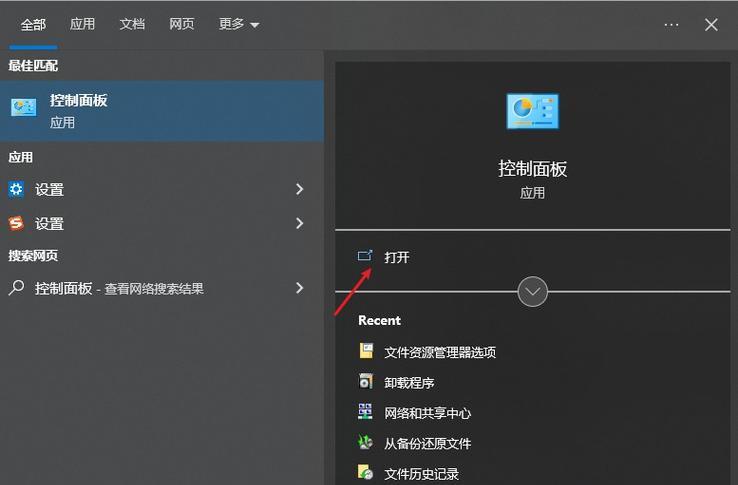
当遇到损坏的xlsx或xls文件时,首先应尝试使用Excel自带的“打开和修复”功能。
1.使用Excel2007/2010的“打开和修复”功能
打开Excel,选择“文件”>“打开”>浏览到损坏的文件位置>点击下拉箭头>选择“打开和修复”。
2.使用Excel2013及以上版本的“打开和修复”功能
与早期版本不同,Excel2013提供了更直观的修复选项。直接在文件列表中右键点击损坏的文件,选择“打开和修复”选项。
以上步骤可能会提示您修复或提取数据,选择“修复”尝试恢复文件,如果修复失败,“提取数据”可能帮助您挽救部分数据。
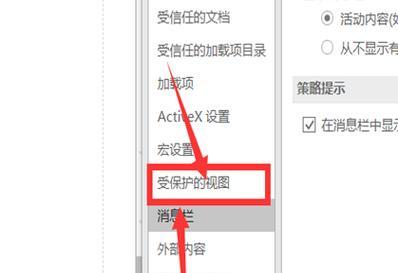
如果Excel自带的修复功能无法解决问题,可以考虑使用第三方的Excel文件修复工具。
1.评估不同的第三方工具
市面上存在许多第三方修复工具,如StellarRepairforExcel、KernelforExcelRepair等。在选择工具时,务必关注其恢复成功率、用户评价以及兼容性。
2.利用第三方工具进行修复操作
下载并安装选定的第三方修复工具。
打开工具并选择导入损坏的xlsx或xls文件。
启动修复过程并按照软件指引完成操作。
查看修复结果并保存修复后的文件到指定位置。
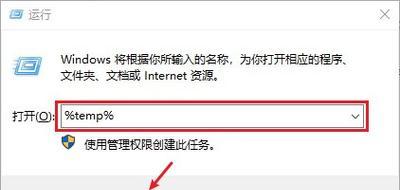
在某些情况下,手动干预可以帮助修复损坏的xlsx文件。通过以下步骤尝试:
1.打开损坏的.xlsx文件作为文本文件
首先通过记事本打开损坏的.xlsx文件,可以查看文件的具体内容,然后再尝试以下步骤:
2.重构文件结构
仔细检查并手动修正标记为XML格式的文件结构,寻找损坏的部分并尝试恢复。
3.保存为新的.xlsx文件
一旦结构被修复,保存文件为新的Excel文件。
为了避免损坏的xlsx或xls文件带来数据丢失,建议采取以下预防措施:
定期备份重要文件。
使用Excel的自动保存功能。
减少对Excel文件的频繁编辑和大量数据同步,这样可以降低损坏风险。
当遭遇损坏的xlsx或xls文件时,不要惊慌。通过使用Excel的“打开和修复”功能,尝试第三方工具,甚至手动修复,都有可能恢复受损的电子表格数据。最重要的是,通过实施有效的数据备份和管理策略,可以最大程度地降低文件损坏的风险。
通过上述内容,我们希望您能够掌握数据修复的相关知识,有效应对数据损坏的紧急情况。如您还有其他疑问,欢迎在评论区提问,我们将竭诚为您解答。
标签: 修复方法
版权声明:本文内容由互联网用户自发贡献,该文观点仅代表作者本人。本站仅提供信息存储空间服务,不拥有所有权,不承担相关法律责任。如发现本站有涉嫌抄袭侵权/违法违规的内容, 请发送邮件至 3561739510@qq.com 举报,一经查实,本站将立刻删除。
相关文章

在快节奏的现代生活中,智能手机和其他电子设备已成为我们日常生活不可或缺的一部分。充电器作为这些设备的“能量补给站”,在日常使用中难免会遇到各种小问题,...
2025-04-16 0 修复方法

在使用电子设备时,意外的磕碰和跌落往往会导致设备损坏。充电器也不例外,尤其是当平板充电器因为外力作用而弯曲时,用户可能会担心如何修复。本文将详细介绍平...
2025-04-16 0 修复方法

在现代社会,电脑已经成为了我们工作和学习中不可或缺的工具。然而,如果在急需使用电脑时发现开机或关机键失灵,这无疑会给我们带来极大的不便。本文将为你提供...
2025-03-19 15 修复方法

鼠标是我们日常使用电脑时最常接触的外设之一,然而有时候我们可能会遇到鼠标左键不灵敏的问题。这个问题给我们的工作和娱乐带来了很多不便,但是幸运的是,有一...
2025-02-24 20 修复方法

蓝屏问题是计算机使用过程中常见的故障之一,它不仅会影响工作和娱乐,还可能导致数据丢失。本文将介绍一些万能蓝屏修复方法,帮助用户快速找到有效的解决方案。...
2025-01-16 38 修复方法

硬盘对于现代电脑用户而言是必不可少的工具,它存储着各种重要的数据和文件。然而,在使用过程中,我们会遇到各种软硬件问题,其中文件系统错误是最常见的一种。...
2025-01-12 24 修复方法